Ошибка Netflix: «Не удаётся получить доступ к этим названиям» — как исправить


О чём эта инструкция
Коротко: шаги для быстрого устранения ошибки доступа к титрам в Netflix, включая советы для браузера, мобильных устройств и ТВ. Подойдёт для домашних пользователей и техподдержки.
Содержание
- Проверка интернет‑подключения
- Очистка кэша приложения или браузера
- Обновление или переустановка Netflix
- Перезапуск устройства
- Дополнительные методы и когда это не сработает
- Критерии приёмки
- Контрольный список для ролей
- Краткий глоссарий
Проверка интернет‑подключения
- Перезагрузите маршрутизатор и модем: выключите питание на 30 секунд, затем включите.
- Подключитесь к сети заново: отключите Wi‑Fi на устройстве и подключитесь снова.
- Запустите тест скорости, чтобы убедиться, что соединение стабильное.
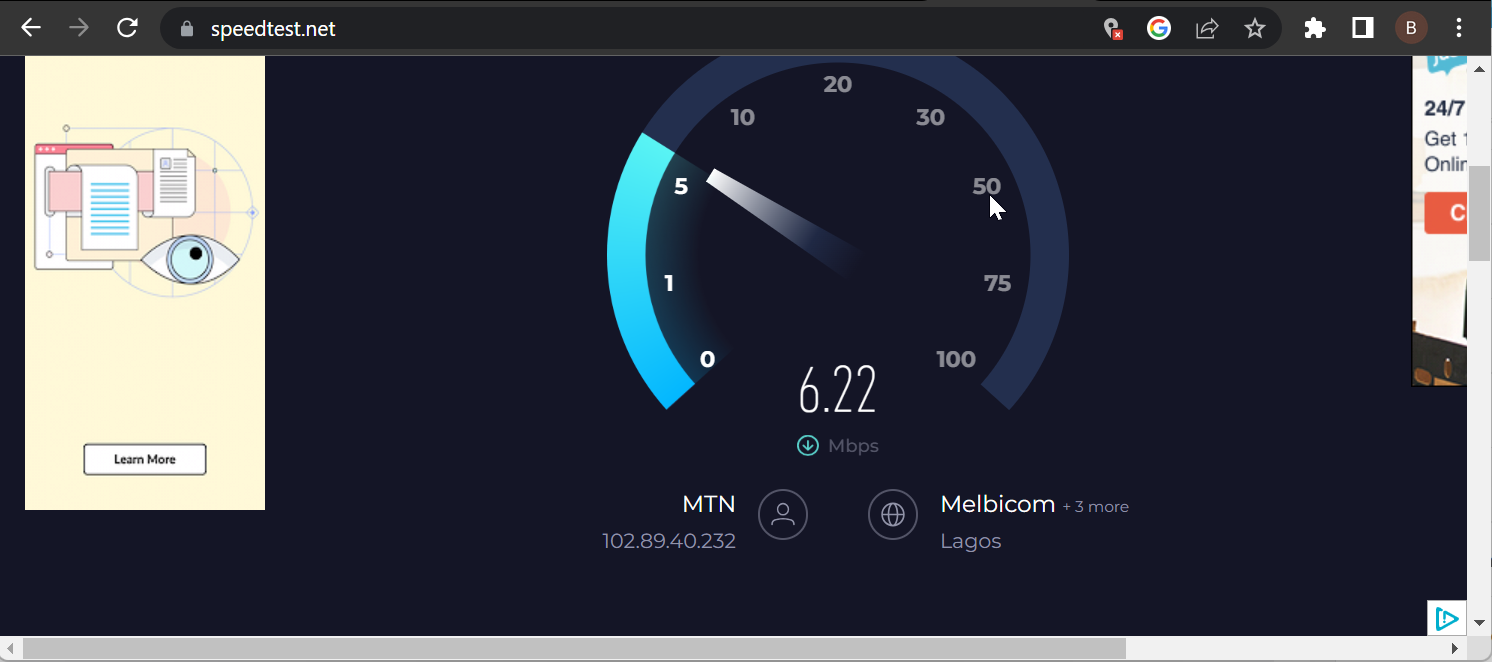
- Попробуйте снова запустить воспроизведение в Netflix.
Важно: нестабильная сеть — одна из самых частых причин ошибок доступа к контенту. Если вы используете VPN или прокси, временно отключите их и проверьте снова.
Очистка кэша приложения или браузера
- В браузере очистите кэш и cookie‑файлы для домена netflix.com.
- На мобильном устройстве откройте Настройки → Приложения → Netflix → Хранилище.
- Нажмите «Очистить кэш» и затем «Очистить данные».
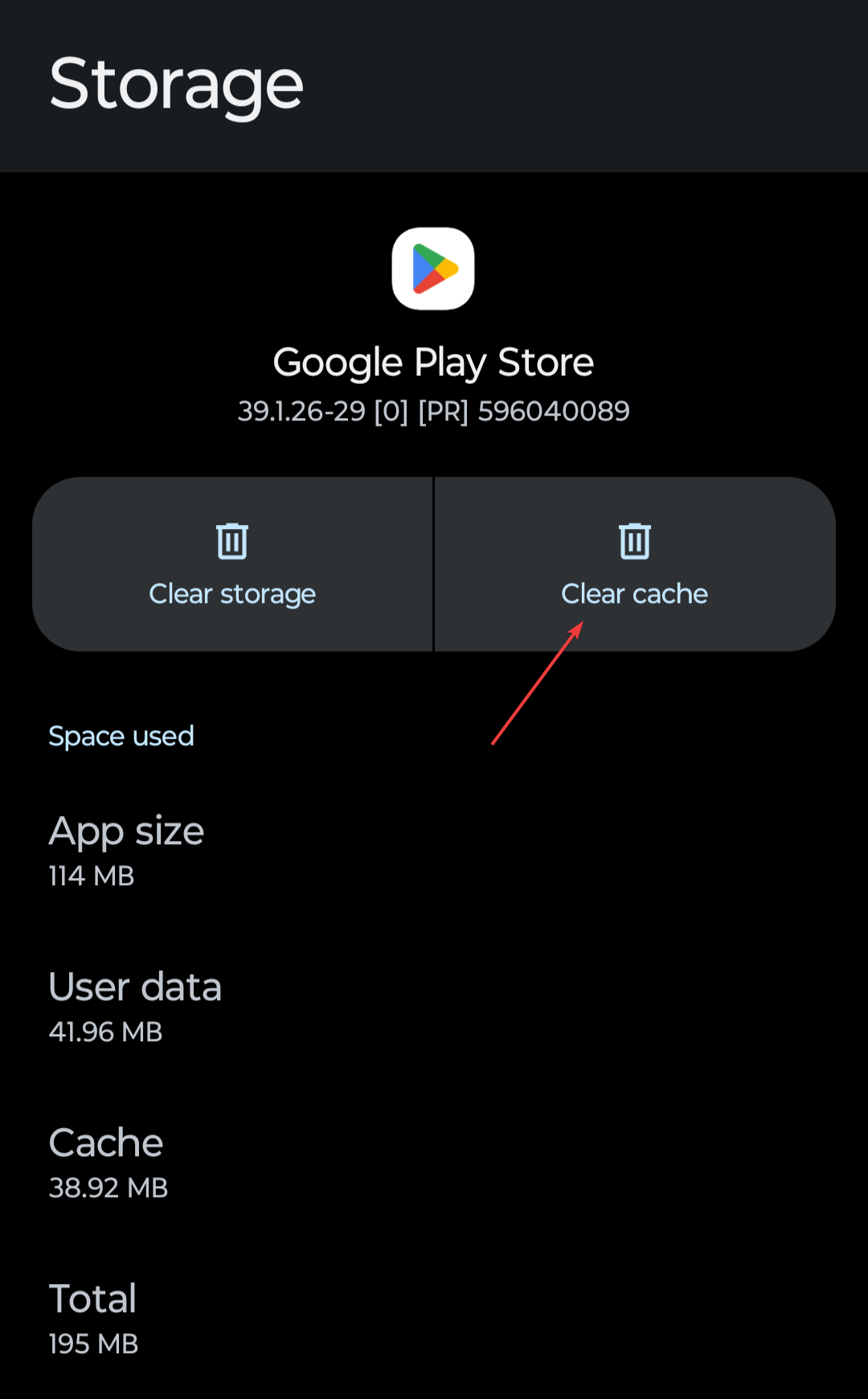
- Перезапустите приложение или браузер и попробуйте снова.
Примечание: в браузерах иногда помогает запуск в режиме инкогнито или смена браузера (Chrome → Firefox и наоборот).
Обновление или переустановка Netflix
- Проверьте наличие обновлений приложения в магазине (App Store/Google Play/магазине платформы).
- Если обновления нет, удалите приложение и установите заново.
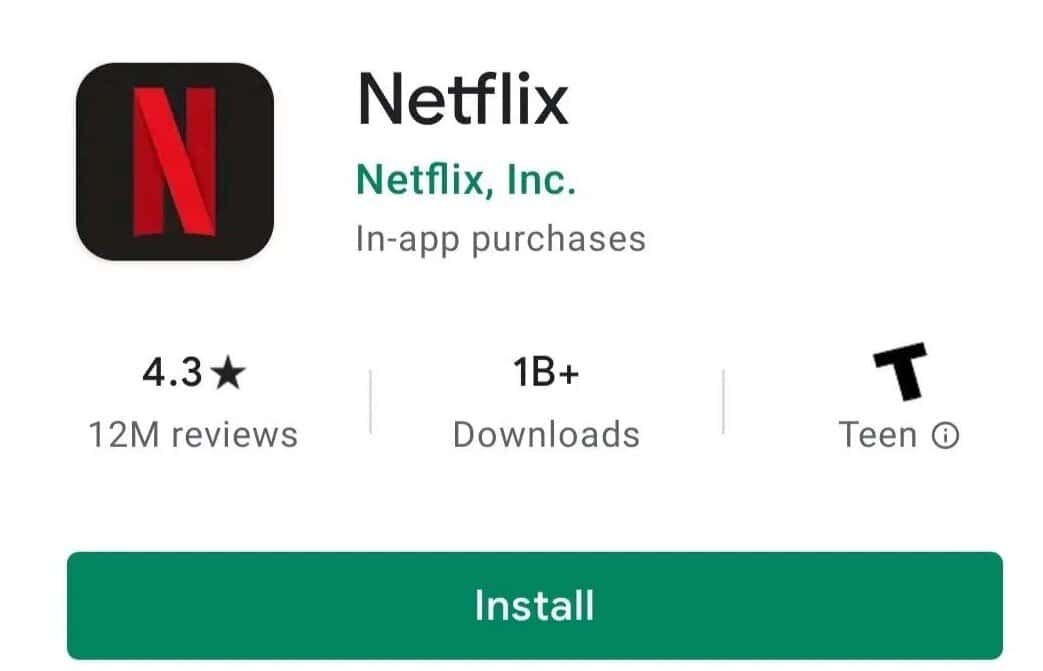
- Войдите под своей учётной записью и проверьте воспроизведение.
Иногда проблема сопровождается кодами ошибок (например, nses-uhx или E100). Они указывают на проблемы с кешем, браузером или DRM — переустановка часто помогает.
Перезапуск устройства
- Полностью выключите устройство (телевизор, приставку, смартфон или компьютер).
- Отключите питание на 30 секунд, затем включите снова.
- Откройте Netflix и проверьте, исчезла ли ошибка.
Перезагрузка очищает временные сбои в сетевых службах и приложении.
Дополнительные методы
- Попробуйте проводное подключение Ethernet вместо Wi‑Fi — оно стабильнее.
- Смените DNS на общедоступный (например, DNS провайдера или публичный DNS), но сначала запишите текущие настройки.
- Временно отключите антивирус/брандмауэр на компьютере, чтобы проверить влияние фильтрации трафика.
- Если проблема возникает только для определённого профиля Netflix, выйдите из профиля и войдите снова или попробуйте другой профиль.
- Попробуйте воспроизведение на другом устройстве — это поможет определить, локальная ли это проблема.
Когда это не сработает
- Если ошибка сохраняется на всех устройствах и после всех шагов, скорее всего проблема на стороне Netflix или у вашего интернет‑провайдера.
- Проверьте статус сервиса Netflix через официальную страницу состояния или сторонние сервисы мониторинга.
Критерии приёмки
- Воспроизведение запускается и продолжается без прерываний.
- Ошибка «Не удаётся получить доступ к этим названиям» не появляется при повторных попытках.
- Если проблема касалась загрузок — файлы успешно загружаются и воспроизводятся офлайн.
Контрольный список для ролей
Для домашнего пользователя:
- Перезагрузил роутер и устройство
- Очистил кэш приложения/браузера
- Обновил или переустановил Netflix
- Проверил подключение без VPN
Для IT/техподдержки:
- Снял лог сети и проверил пинги/трассировку
- Проверил DNS и брандмауэр на блокировку доменов Netflix
- Проверил статус CDN и маршрутизацию у провайдера
Для агента службы поддержки Netflix:
- Собрал код ошибки и ID воспроизведения
- Уточнил модель устройства, версию ОС и версию приложения
- Предложил клиенту переустановку и проверку на другом устройстве
Краткий глоссарий
- Кэш — временные файлы, которые ускоряют повторный доступ к данным.
- DNS — служба, которая переводит доменные имена в IP‑адреса.
- VPN — сервис для шифрования трафика и изменения видимого местоположения.
- Код ошибки — числовой/буквенный идентификатор проблемы в приложении.
Заключение
Эти шаги решают большинство случаев ошибки «Не удаётся получить доступ к этим названиям». Сначала проверьте сеть и кэш, затем обновите или переустановите приложение. Если проблема остаётся на всех устройствах, обратитесь к провайдеру или проверьте статус Netflix.
Важно: если вы используете корпоративную сеть или прокси, согласуйте изменения с администратором, чтобы не нарушить правила безопасности.
Похожие материалы

Herodotus: защита от банковского трояна на Android

Как включить новый Пуск в Windows 11

Панель полей сводной таблицы Excel — руководство

Включить новое меню «Пуск» в Windows 11 (KB5067036)

Дублирование Диспетчера задач в Windows 11: как исправить
